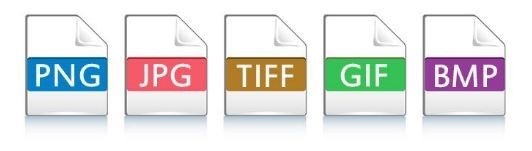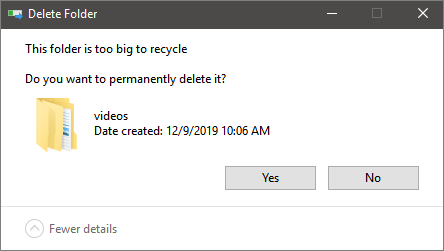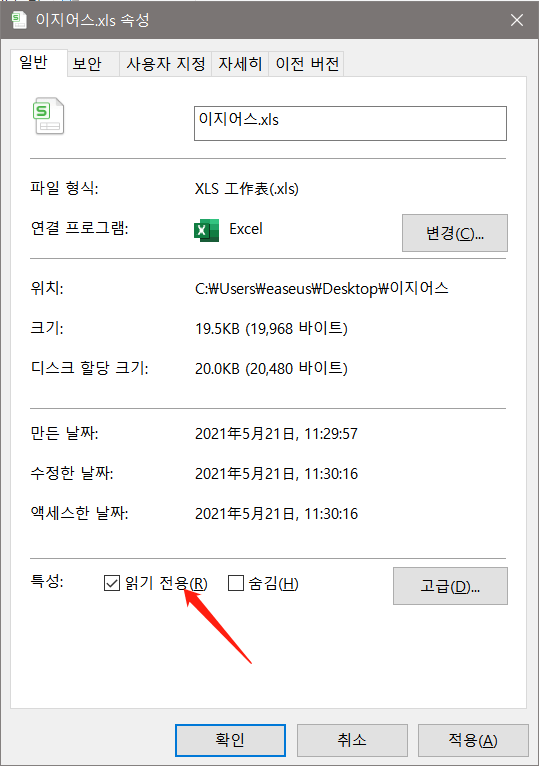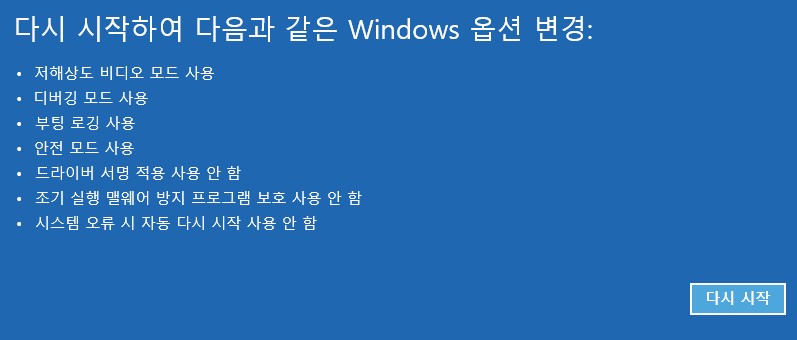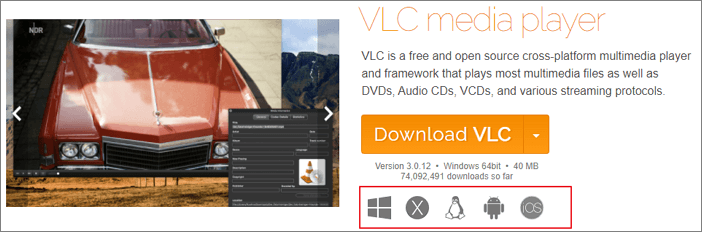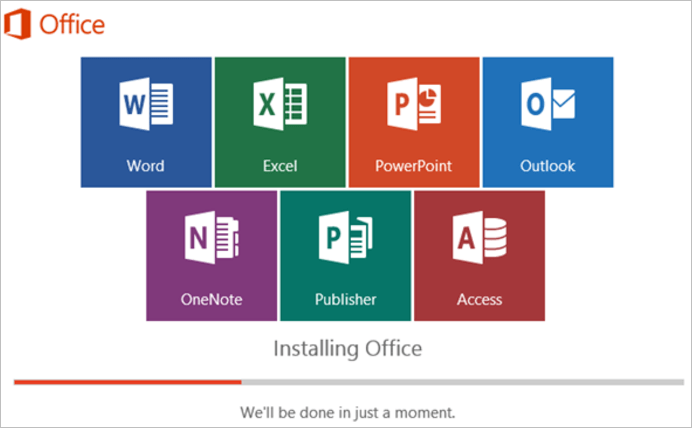페이지 목차
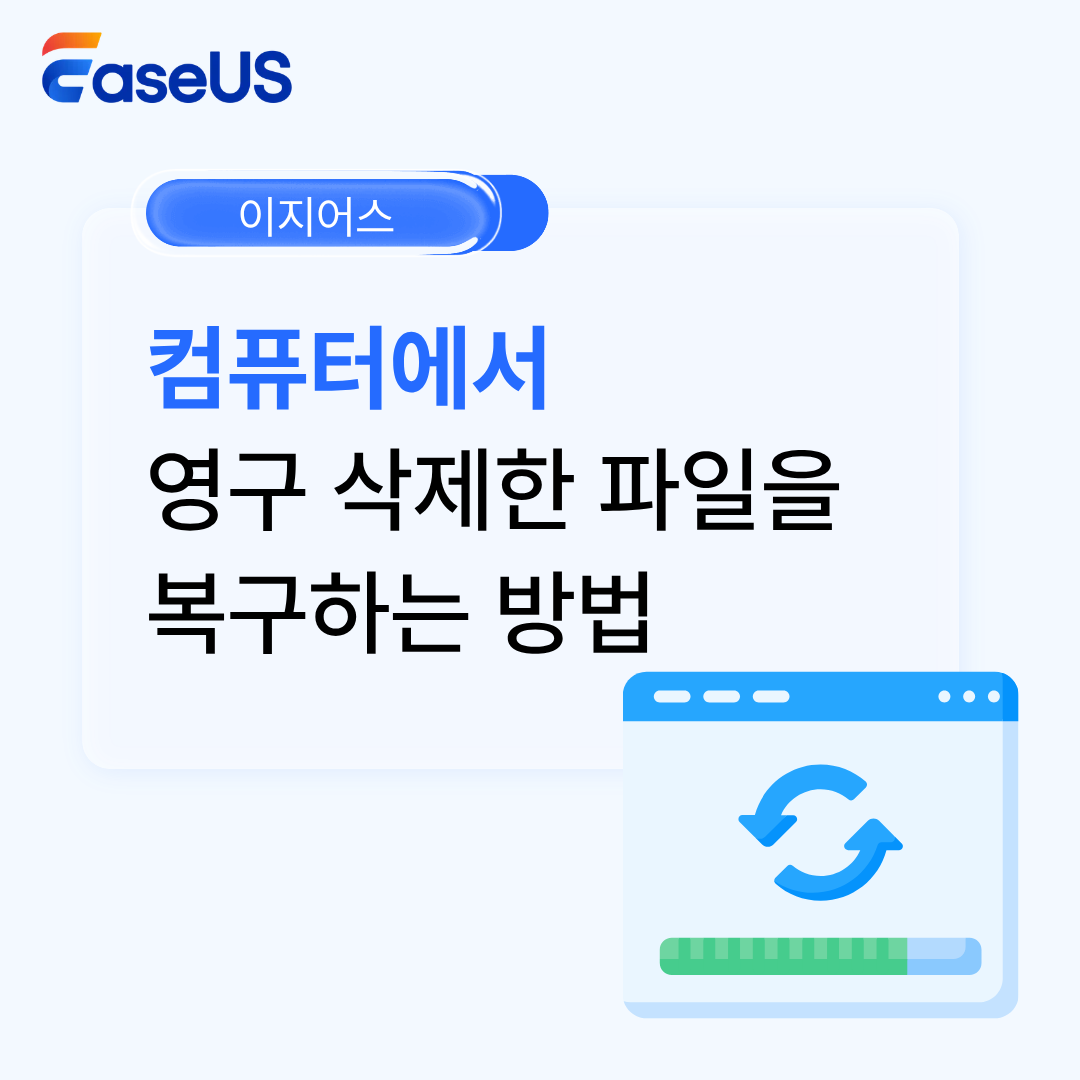
컴퓨터에서 영구 삭제한 파일 복구 요점 정리!
✅컴퓨터에서 영구 삭제된 파일도 복구가 가능합니다! 복구할 수 있는 방법은 다음과 같습니다.
- 1.EaseUS 데이터 복구 사용하기: 복구율 99.7% 전문 프로그램으로 영구 삭제된 파일을 쉽게 검색하고 복구할 수 있습니다.
- 2. 파일의 이전 버전 복원하기: 파일 탐색기에서 파일의 속성으로 접근하여 '이전 버전' 탭을 통해 파일의 이전 상태를 복원할 수 있습니다.
- 3.백업 및 복원 사용하기: Windows의 백업 및 복원 기능을 통해 삭제된 파일을 복구할 수 있습니다.
❌ 다만, 삭제된 지 오래된 파일은 복구가 어려울 수 있으니 이 점 참고 부탁드립니다.
삭제된 파일을 복구하는 올바른 방법 선택
파일을 휴지통으로 드래그하여 삭제한 경우, Windows 10에서 파일 삭제를 취소하는 과정은 매우 간단합니다.
- 휴지통을 열고 이름, 파일 유형 또는 시간별로 삭제된 파일을 찾습니다.
- 복구하고자 하는 파일을 선택한 후 마우스 오른쪽 버튼을 클릭합니다.
- Windows 11/10에서 삭제된 파일을 복구하려면 '복원'을 클릭하시면 됩니다.
단, 이 방법은 휴지통을 비우지 않은 경우에만 적용 가능합니다. "Shift + Delete" 키를 사용하거나 휴지통을 비우는 등의 영구 삭제를 실행한 경우, 다음의 팁이 영구적으로 삭제된 파일을 복원하는 데 도움이 될 것입니다.
- 주의 사항:
- 복구를 성공적으로 진행하기 위해서는 실수로 파일을 삭제한 후 저장 장치의 사용을 중단해야 합니다. 저장 장치를 계속 사용하면 삭제된 파일이 덮어씌워져 복구가 불가능해질 수 있습니다.
방법 1 : 데이터 복구 프로그램으로 윈도우에서 영구적으로 삭제된 파일 복구
데이터를 보호하고 정기적으로 백업하는 습관을 기르는 것이 가장 바람직하지만, 데이터 손실이 발생했을 때 데이터 복구 소프트웨어를 활용하면 효과적으로 복구할 수 있습니다. 이지어스 데이터 복구 프로그램은 영구적으로 삭제된 파일을 복구하는 데 최적의 선택입니다. 이 소프트웨어는 몇 분 안에 영구 삭제된 파일을 복구할 수 있는 능력을 가지고 있습니다.
- 사용자 실제 사용후기:
- 이지어스로 삭제한지 오래된 파일을 복구 할수있습니다. 복구율이 높습니다.-출처:네이버 지식인
1단계 : PC에서 EaseUS 데이터 복구 마법사를 실행합니다.
휴지통, 장치 또는 드라이브를 선택한 다음 " 손실된 데이터 검색 "버튼을 클릭하여 Windows 10에서 삭제된 파일을 찾습니다.

2단계 : 파일 찾기 및 미리 보기
스캔이 완료되면 " 필터 "기능을 적용하거나 " 파일 또는 폴더 검색 "버튼을 클릭하여 삭제된 파일을 빠르게 찾을 수 있습니다.
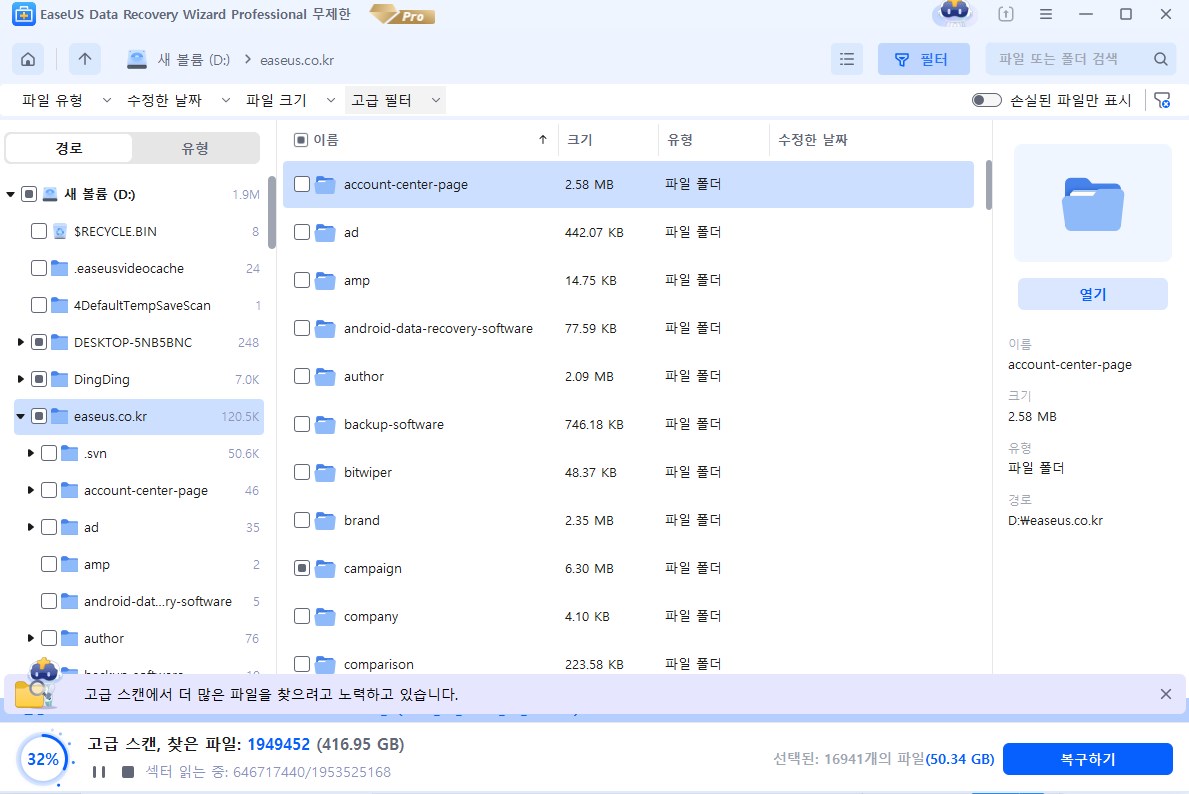
- 삭제된 파일: 삭제된 파일이 여기에 나열됩니다.
- 드라이브(장치 이름 포함): 모든 손실된 파일이 여기에 나열됩니다.
- 손실된 데이터 검색: 이름 또는 경로가 손실된 파일을 찾습니다.
- 파일 이름 손실 : 고급 검색을 사용하여 찾았지만 파일 이름이 없는 파일입니다. 파일 이름은 없지만 복구 할 수 있는 손상된 파일일 수 있습니다.
3단계 : 손실된 파일을 복구하기
복구할 파일을 미리봅니다. Windows 11/10에서 삭제된 파일을 복구하려면 " 복구 "버튼을 클릭하십시오 .

동영상 튜토리얼: 윈도우에서 영구적 삭제된 파일을 복구하는 4가지 방법
아래의 통영상 가이드를 참고하시면 윈도우에서 Shift+Delete로 삭제된 파일을 손쉽게 복구하는 방법을 확인하실 수 있습니다.
- 00:36 방법 1: 파일 히스토리 기능을 활용하여 시프트 딜리트 키로 삭제된 파일을 복구하기
- 01:03 방법 2 : 윈도우 백업 및 복원 기능을 통해 Shift + Delete로 삭제된 파일을 복구하기
- 01:52 방법 3: 원드라이브 백업에서 시프트 딜리트 키로 영구적 삭제된 파일을 복구하기
- 02:22 방법 4: 데이터 복구 소프트웨어를 이용하여 영구적 삭제된 파일 복구하기
방법 2: Windows 파일 복구를 사용하여 Windows 삭제된 파일 복원
Microsoft에서 개발한 Windows 파일 복구는 무료 데이터 복구 도구로, Windows 10 2020년 5월 업데이트(Windows 10 2004) 이상의 버전에서만 사용할 수 있습니다. 이 도구는 명령 프롬프트 기반이기 때문에 일반 사용자에게는 다소 생소할 수 있습니다. IT 기술이 부족한 분들은 데이터 복구를 위해 이 프로그램을 사용하는 것을 권장하지 않습니다.
Windows 파일 복구와 관련하여 알아야 할 몇 가지 조건이 있습니다.
- 우선, PC를 Windows 10 2020년 5월 업데이트(Windows 10 2004) 이상의 버전으로 업데이트해야 합니다.
- 삭제된 파일을 복구하기 위해서는 두 개의 드라이브가 필요합니다. 만약 PC에 드라이브가 하나만 있다면 USB 드라이브를 연결하여 대상 드라이브로 사용할 수 있습니다.
- 또한, 삭제된 파일의 정확한 위치를 알고 있어야 합니다.
Windows 파일 복구를 사용하여 Windows 11/10에서 삭제된 파일을 복원하는 방법
- 1 단계. 윈도우 검색창에서 windows file recovery를 검색한후 앱을 선택하여 설치합니다.
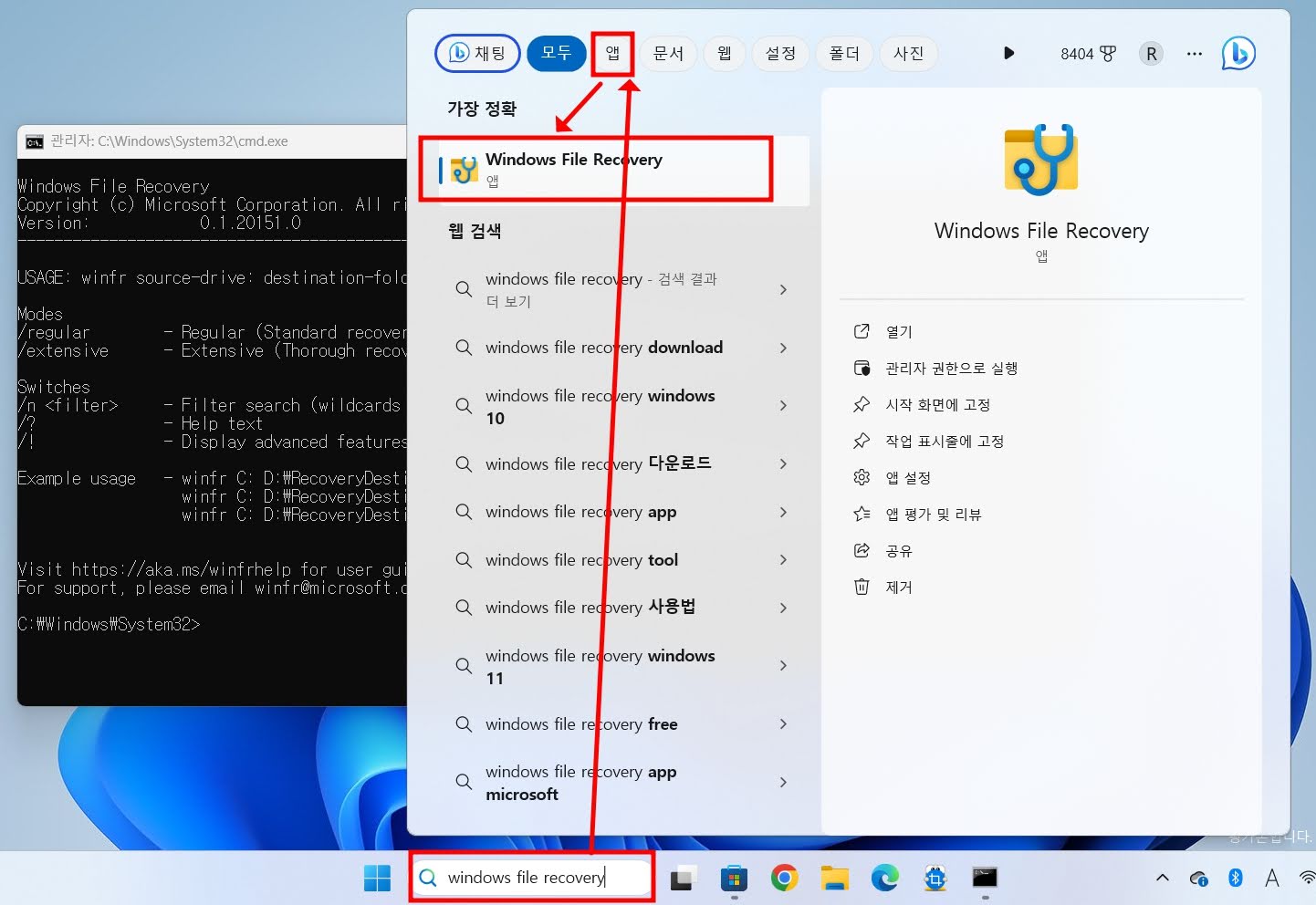
- 2 단계. 명령 프롬프트 창에 표시된 올바른 구문을 사용하여 삭제된 파일을 복구합니다.
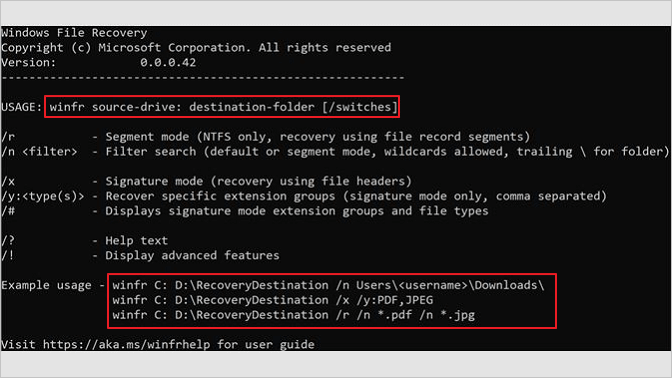
- 3 단계. 이후 화면의 지시에 따라 Windows 11/10에서 삭제된 파일 복원을 완료합니다.
기본 명령어는 다음과 같습니다.
winfr 소스 드라이브 : 대상 드라이브 : [/ switches].
예를 들어 :
winfr C : D : / n \ Users \ Documents \ test.docx
이 특정 명령은 C : 드라이브에 저장되어 있던 'test' 라는 삭제된 Word 문서를 복구하여 D : 드라이브 \ Users \ Documents \ 폴더에 저장합니다.
- 4 단계. 그런 다음 화면의 지시에 따라 삭제된 파일 복원을 완료할 수 있습니다.
이 데이터 복구 방법은 다양한 상황에 따라 다른 명령이 필요하기 때문에 모든 사용자에게 적합하지 않을 수 있습니다. 또한 모든 경우에 도움이 될 수 없다는 점도 유의해야 합니다. 예를 들어, 바이러스 공격이나 손실된 파티션에 저장된 파일은 복구할 수 없습니다. 이러한 경우에는 EaseUS 데이터 복구 마법사를 사용하는 것을 추천드립니다.
방법 3: 파일 백업 또는 이전 버전에서 Windows 10 삭제된 파일 복구
이 방법은 데이터 손실이 발생하기 전에 백업을 설정하거나 파일 히스토리 기능을 활성화해야만 사용할 수 있습니다. 만약 사용 가능한 백업이 없다면, 데이터 복구 프로그램이 필요합니다.
1.Windows 파일 백업을 사용하여 영구적으로 삭제된 파일 복원
Windows 11/10에 내장된 무료 백업 기능을 통해 삭제되거나 손실된 파일의 이전 버전을 복구할 수 있습니다.
- 1 단계. 윈도우 11/10이 설치된 컴퓨터에서 삭제된 파일이 포함된 폴더를 열어, 영구적으로 삭제된 파일의 경로를 확인합니다.
- 2 단계. Windows 검색 표시줄에 '파일 히스토리로 파일 복원' 을 입력하고 파일 히스토리를 엽니다.
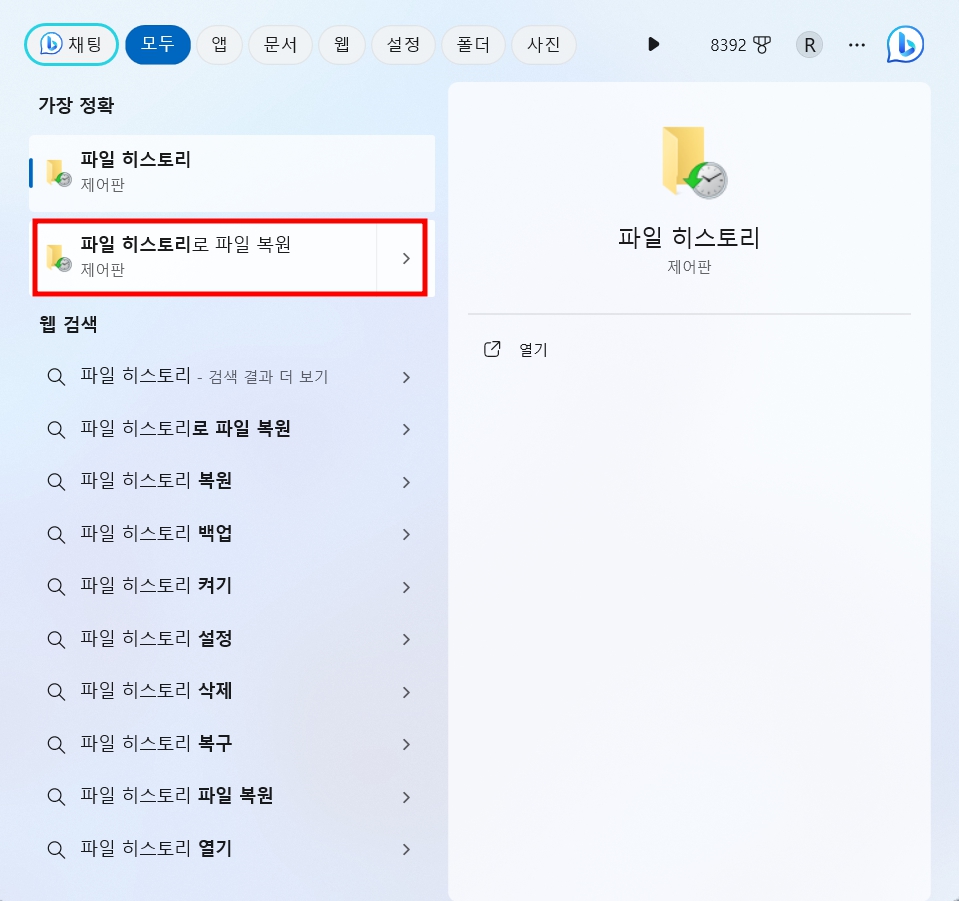
- 3 단계. 파일 히스토리에서 손실된 데이터가 있는 폴더의 경로를 검색하면 해당 폴더의 최신 백업에 모든 파일이 표시됩니다. 초록색 되돌리기 버튼을 클릭하여 영구 삭제된 파일을 복구합니다.
- 4 단계. 컴퓨터에 동일한 이름의 파일이나 폴더가 이미 존재한다는 경고가 나타나면, '대상에서 파일 바꾸기'를 선택하여 영구적으로 삭제된 파일을 즉시 복원합니다.
2.이전 버전에서 영구적으로 삭제된 파일 복원
또한 이전 버전을 사용하여 Windows 11/10 파일을 복구할 수도 있습니다. 이 방법을 시도하기 전에 파일을 자동으로 백업하도록 파일 히스토리를 설정했는지 확인해야 합니다.
이전 파일 또는 폴더에서 파일 삭제를 취소하는 단계:
- 1 단계. 영구적으로 삭제된 파일이 있는 폴더를 마우스 오른쪽 버튼으로 클릭합니다.
- 2 단계. " 이전 버전 복원 "을 클릭합니다.
- 3 단계. 원하는 파일을 선택하고 " 복원 "을 클릭하여 Windows 11/10에서 삭제된 파일을 검색합니다.
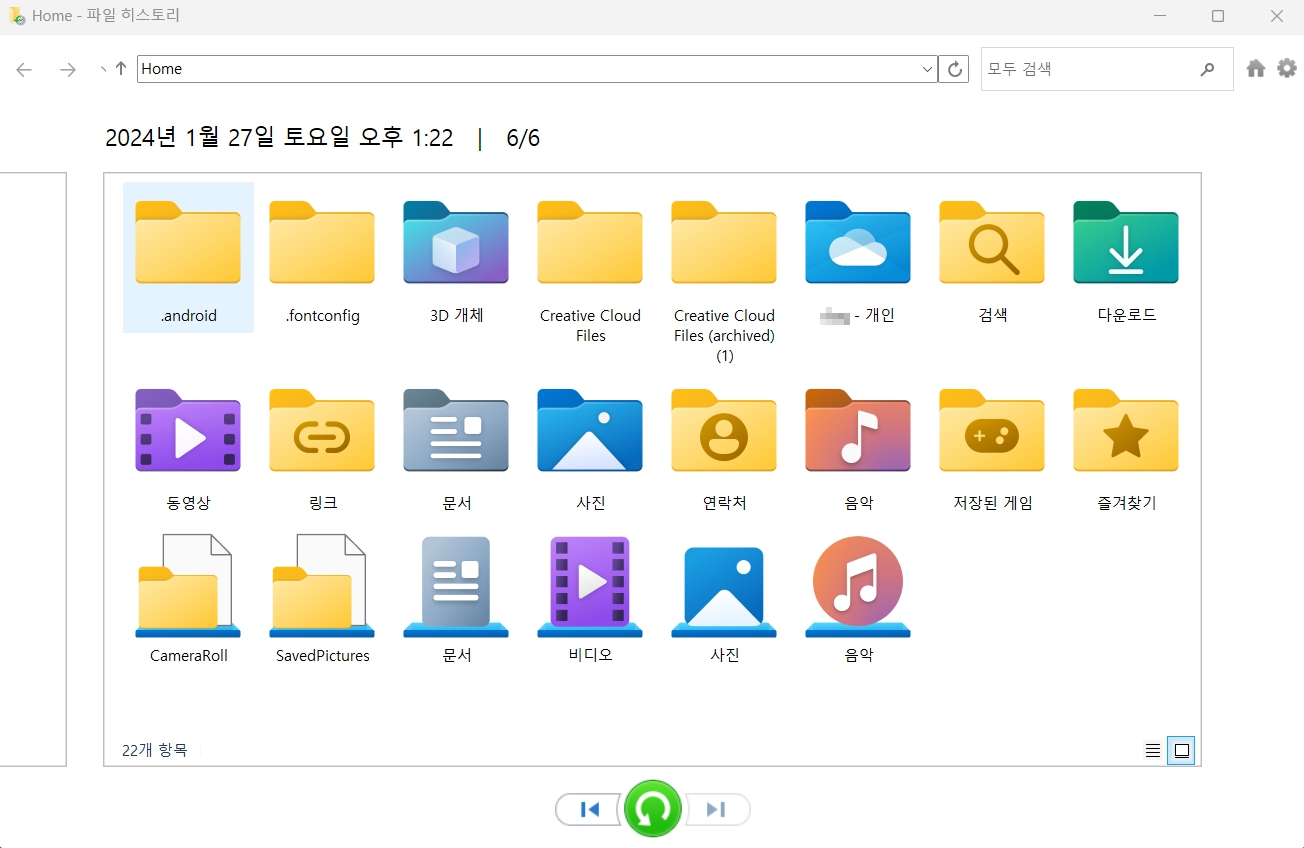
만약 컴퓨터에 동일한 이름의 파일이나 폴더가 이미 존재한다는 경고가 나타나면, '대상에서 파일 바꾸기'를 선택하여 영구적으로 삭제된 파일을 다시 복구할 수 있습니다.
마무리
이제 Windows 11/10에서 삭제된 파일을 복구하는 여러 유용한 방법에 대해 살펴보았습니다. 그 중에서도 이지어스 데이터 복구 프로그램을 활용하는 것이 가정 효과적인 방법 중 하나입니다. 이 프로그램은 거의 모든 삭제되거나 손실된 데이터를 복구할 수 있는 뛰어난 기능을 제공합니다.
아래의 표는 다양한 복구 방법을 비교하여 각 방법의 장점과 단점을 이해하는 데 도움을 줄 것입니다.
| 비교 항목 | 휴지통 | 데이터 복구 소프트웨어 | 윈도우 파일 복구 | 파일 백업 및 이전 버전 |
|---|---|---|---|---|
| 간편성 | 쉬움 |
쉬움 |
어려움 |
중간 |
| 삭제 복구 | 예 | 예 | 예 | 예 |
| 영구 삭제 복구 | 아니요 | 예 | 아니요 | 예 |
| 포맷 복구 | 아니요 | 예 | 아니요 | 예 |
| 휴지통 비우기 복구 | 아니요 | 예 | 아니요 | 예 |
| 백업 필요성 | 아니요 | 아니요 | 아니요 | 예 |
| 플랫폼 | 윈도우 | 윈도우 + 맥 | 윈도우 | 윈도우 |
| 복구 성공율 | 낮음 | 높음 | 낮음 | 매우 낮음 |
| 가격 | 무료 | 무료 또는 유료 | 무료 | 무료 |
영구 삭제와 관련된 자주 묻는 질문
1. 영구적으로 삭제한 파일은 복구할 수 있습니까?
영구 삭제된 파일이 있는 위치에서 추가적인 작업, 즉 파일을 덮어쓰지 않는 경우에는 데이터 복구 가능성이 높습니다. 그러나 영구 삭제 후에 추가로 데이터를 쓰거나 지우는 작업을 진행하면 새로운 데이터가 덮어씌워져 복구가 어려워질 수 있습니다.
2. 영구 삭제된 파일을 복구할 수 없는 이유는 무엇인가요?
영구 삭제된 파일은 디스크에서 덮어쓰이거나 물리적으로 파괴되었을 가능성이 있어 복구가 어려울 수 있습니다. 또한, 파일 시스템이 파일을 덮어쓰거나 물리적으로 삭제한 후에도 해당 파일의 정보를 기록하는 것을 중단할 수 있기 때문에 복구가 불가능할 수 있습니다.
3. 영구 삭제된 파일의 복구 가능성은 어떻게 판단할 수 있나요?
일반적으로 파일이 완전히 덮어쓰이거나 물리적으로 파괴된 경우에는 복구가 어려울 수 있습니다. 또한, 파일 삭제 후 파일 시스템이 해당 파일의 정보를 기록하는 것을 중단한 경우에도 복구가 불가능할 수 있습니다. 따라서 삭제된 파일을 가능한 한 빨리 복구하려면 삭제된 파일을 적절한 복구 소프트웨어로 스캔 후 복구하는 것이 좋습니다.
4. 컴퓨터에서 파일을 영구적으로 삭제하여 쉽게 복구하지 못하게 하는 방법은?
- 방법1: 파일을 삭제한 후 즉시 다른 파일로 덮어씁니다. 파일을 삭제한 후 새로운 파일을 생성하고 내용을 채우면 이전 파일의 데이터가 덮어씌워져 복구가 어려워집니다.
- 방법2: 전문적인 파일 삭제 프로그램을 사용합니다. 일반적인 삭제 방법으로는 복구가 가능하지만, 전문 프로그램을 사용하면 파일을 영구적으로 삭제할 수 있습니다. 이러한 프로그램은 파일을 덮어쓰거나 데이터를 파괴하여 복구를 어렵게 만듭니다.
- 방법3: 파일을 암호화하여 삭제합니다. 파일을 암호화한 후 삭제하면, 암호화된 데이터를 해독하지 않는 한 파일을 복구할 수 없습니다.
- 방법4: 컴퓨터의 하드 드라이브를 물리적으로 파괴합니다. 컴퓨터의 하드 드라이브를 물리적으로 파괴하면 파일을 복구할 수 없습니다. 이를 위해 전문가의 도움이 필요하며, 하드 드라이브를 제거하거나 파괴하는 방법을 사용할 수 있습니다.
-
Yvette는 수년간 IT 블로거로 활동하면서 다양함 경험은 쌓았습니다.EaseUS 팀에 합류한 이후 EaseUS 웹사이트 편집자로 활발하게 활동하고 있습니다.컴퓨터 데이터 복구, 파티션 관리, 데이터 백업 등 다양한 컴퓨터 지식 정보를 독자 분들에게 쉽고 재밌게 공유하고 있습니다.…
-
Min은 대학을 졸업하자마자 EaseUS에 합류했습니다. EaseUS의 기술 작가인 Min은 파일 복구, 블루 스크린 오브 데스 오류 및 디스크 관리 솔루션을 포함하여 가장 일반적인 컴퓨터 문제에 대한 솔루션에 대한 기사를 씁니다.…

20+
년 경험

160+
개 지역

72 Million+
누적 다운로드 수

4.8 +
트러스트파일럿 평점
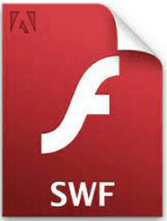
 September 03,2025
September 03,2025